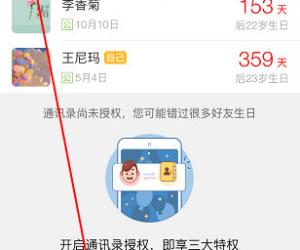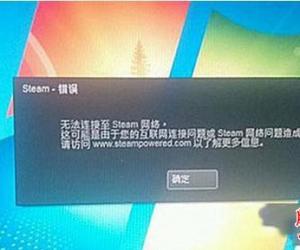WinXP系统如何批量提取文件名 XP批量提取文件名的方法详解
发布时间:2017-03-14 13:45:48作者:知识屋
WinXP系统如何批量提取文件名 XP批量提取文件名的方法详解 在日常工作中,有时候我们需要将文件夹中的文件名全部提取出来存储到另外一个文件中,一般来说我们是将每个文件名复制粘贴出来,如果文件数量少还好,文件数量一多这种方法就不实用了。下面将给大家介绍一种批量提取文件名的方法。

1、这里我就以[E:\如何批量提取文件名]这个路经下的文件为例,要把这个路经下的文件名全部提取到[E:\1]下并保存文件名为[1.txt],下面看操作!
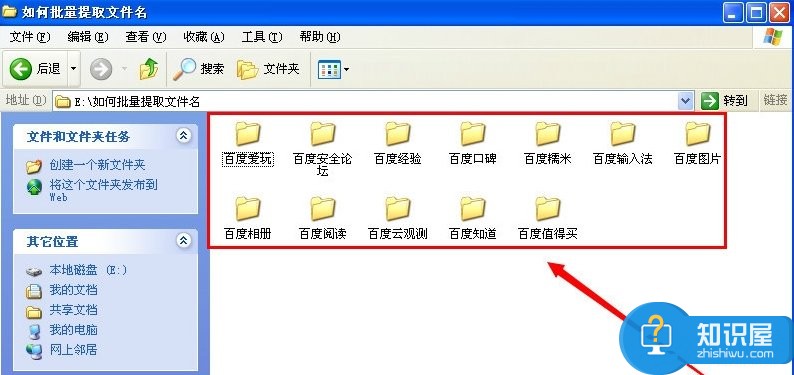
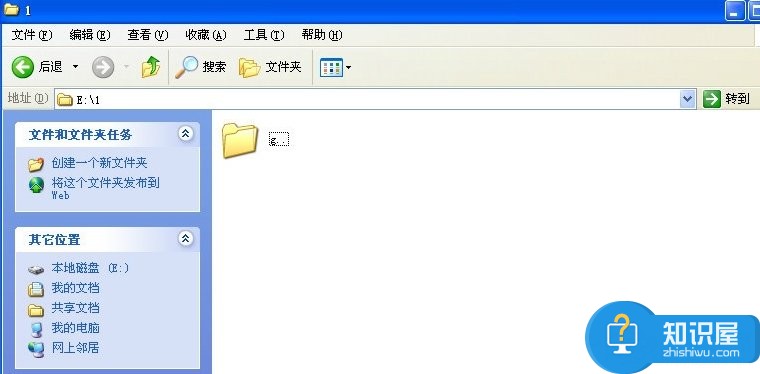
2、点[开始]-[运行];

3、在[运行]里输入cmd按回车,打开命令提示符;
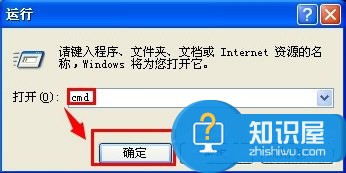
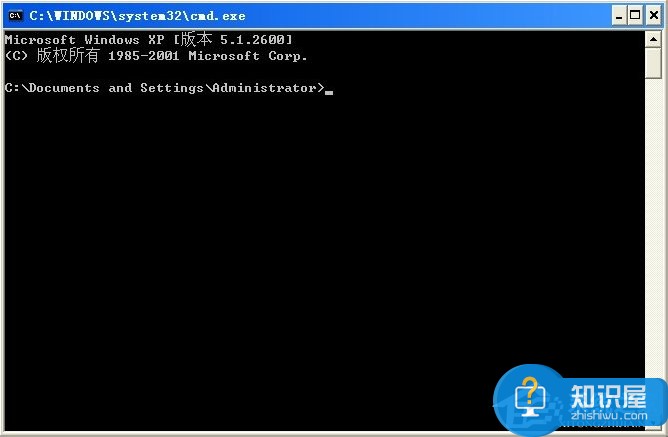
4、在命令提示符里输入[dir E:\如何批量提取文件名 /b>E:\1\1.txt]按回车。[E:\如何批量提取文件名]这个是要提取文件名的原路经。[E:\1\1.txt]这个是提取文件名后存放的路经;
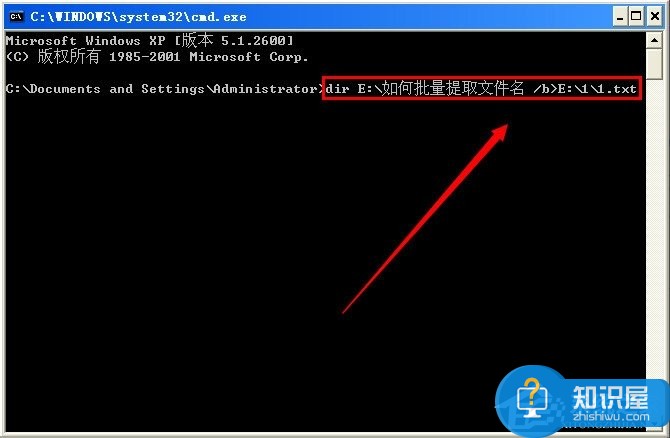
5、按回车后,E:\1\这个目录下就会多出一个1.txt的文件了;
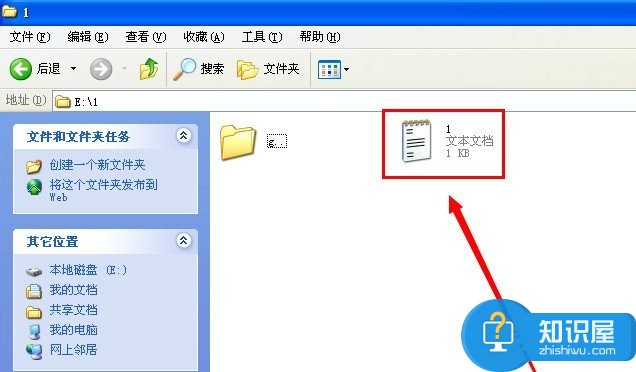
6、我们双击打开看一下,就是 [E:\如何批量提取文件名]这个目录下的全部文件名了,我们对比一下!
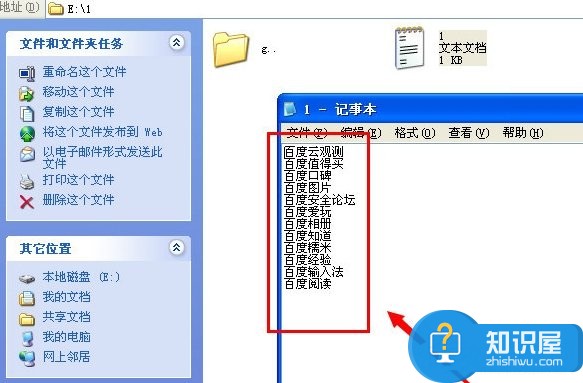
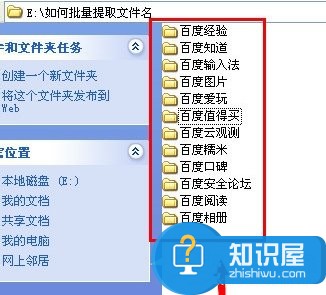
上面的例子我们只是提取十来个文件夹名,如果要提取上百个文件夹名,那么使用上述的方法是超级快的。到此关于批量提取文件夹名的方法就介绍到这边,希望对你有所帮助。
知识阅读
软件推荐
更多 >-
1
 一寸照片的尺寸是多少像素?一寸照片规格排版教程
一寸照片的尺寸是多少像素?一寸照片规格排版教程2016-05-30
-
2
新浪秒拍视频怎么下载?秒拍视频下载的方法教程
-
3
监控怎么安装?网络监控摄像头安装图文教程
-
4
电脑待机时间怎么设置 电脑没多久就进入待机状态
-
5
农行网银K宝密码忘了怎么办?农行网银K宝密码忘了的解决方法
-
6
手机淘宝怎么修改评价 手机淘宝修改评价方法
-
7
支付宝钱包、微信和手机QQ红包怎么用?为手机充话费、淘宝购物、买电影票
-
8
不认识的字怎么查,教你怎样查不认识的字
-
9
如何用QQ音乐下载歌到内存卡里面
-
10
2015年度哪款浏览器好用? 2015年上半年浏览器评测排行榜!